Felhasználók kezelése az Azure Modeling and Simulation Workbenchben
Ahhoz, hogy a felhasználók hozzáférjenek egy Azure Modeling and Simulation Workbench-kamrához, explicit hozzáférésre van szükségük. Az Azure Modeling and Simulation Workbench az Azure beépített szerepköralapú hozzárendeléseit használja a kamarai hozzáférés kezeléséhez. Csak a felhasználói hozzáférés rendszergazdája kezelheti a szerepkör-hozzárendeléseket az Azure-erőforrásokon. Az Azure Modeling and Simulation Workbenchben az informatikai rendszergazda vagy a Workbench tulajdonosa felelős a felhasználói hozzáférés felügyeletéért egy kamrához.
Ez a cikk azt ismerteti, hogyan biztosíthat vagy távolíthat el felhasználói hozzáférést a kamrához.
Előfeltételek
A hozzáadni kívánt felhasználóknak már létezniük kell a vállalat Microsoft Entra-azonosítójának bérlőjében. Ha vendégeket szeretne meghívni a kamrában való együttműködésre, fel kell vennie őket a Microsoft Entra ID-bérlőjéhez.
A felhasználók e-mail mezőit a Microsoft Entra ID felhasználói profiljában kell kitölteni. Az e-mail aliasnak pontosan meg kell egyeznie a felhasználó Microsoft Entra bejelentkezési aliasával. A Microsoft Entra bejelentkezési aliasának jane.doe@contoso.com például e-mail aliasával is rendelkeznie jane.doe@contoso.comkell.
Felhasználói szerepkörök hozzárendelése
A felhasználói szerepköröket az alábbi szintek egyikén rendelheti hozzá:
- Az erőforráscsoport szintjén hozzárendelt felhasználók megtekinthetik az Azure Modeling és a Simulation Workbench erőforrásait, és számítási feladatokat hozhatnak létre egy kamrában.
- A kamarai szinten hozzárendelt felhasználók azure-modellezési és szimulációs Workbench-műveleteket hajthatnak végre az Azure Portalon, és hozzáférhetnek a kamra számítási feladataihoz.
Hozzáférés hozzárendelése olvasáshoz és számítási feladatok létrehozásához
Ahhoz, hogy a felhasználók lássák az Azure Modeling and Simulation Workbench-erőforrásokat, és számítási feladatokat hozzanak létre egy kamrában, Azure-szerepköröket kell hozzárendelnie hozzájuk. Rendelje hozzá ezeket a szerepköröket az erőforráscsoport szintjén, ahol az Azure Modeling and Simulation Workbench-példány létezik. Az erőforráscsoport szintjén a szerepkörök hozzárendelésére vonatkozó javaslat összhangban van a minimális jogosultsági elvekkel, de ezeket a szerepköröket előfizetési szinten is hozzárendelheti.
| Beállítás | Érték |
|---|---|
| Szerepkör | Olvasó |
| Hozzáférés hozzárendelése | Felhasználó, csoport vagy szolgáltatásnév |
| Tagok | <felhasználó Azure-fiókja> |
| Beállítás | Érték |
|---|---|
| Szerepkör | Klasszikus tárfiók közreműködője |
| Hozzáférés hozzárendelése | Felhasználó, csoport vagy szolgáltatásnév |
| Tagok | <felhasználó Azure-fiókja> |
Hozzáférés hozzárendelése a Workbench-műveletek végrehajtásához és a számítási feladatok eléréséhez
Ahhoz, hogy a felhasználók azure-modellezési és szimulációs Workbench-műveleteket hajthassanak végre az Azure Portalon, és hozzáférhessenek a kamra számítási feladataihoz, rendelje hozzá őket a kamara szintjén hozzárendelt Azure-szerepkörökhöz. A szerepkörök bármely más szinten való hozzárendelése nem biztosít hozzáférést a felhasználóknak a távoli asztali irányítópulthoz vagy a kamra számítási feladataihoz.
Ne rendeljen mindkét szerepkört egyetlen felhasználóhoz. A felhasználónak kamarai felhasználónak vagy kamarai rendszergazdának kell lennie.
Nyissa meg azt a kamrát, amelyhez engedélyezni szeretné a felhasználók hozzáférését. Válassza a Chamber (előzetes verzió) lehetőséget, majd válassza ki és nyissa meg a kamrát. Az alábbi képernyőképen egy myFirstChamber nevű példaterem látható.
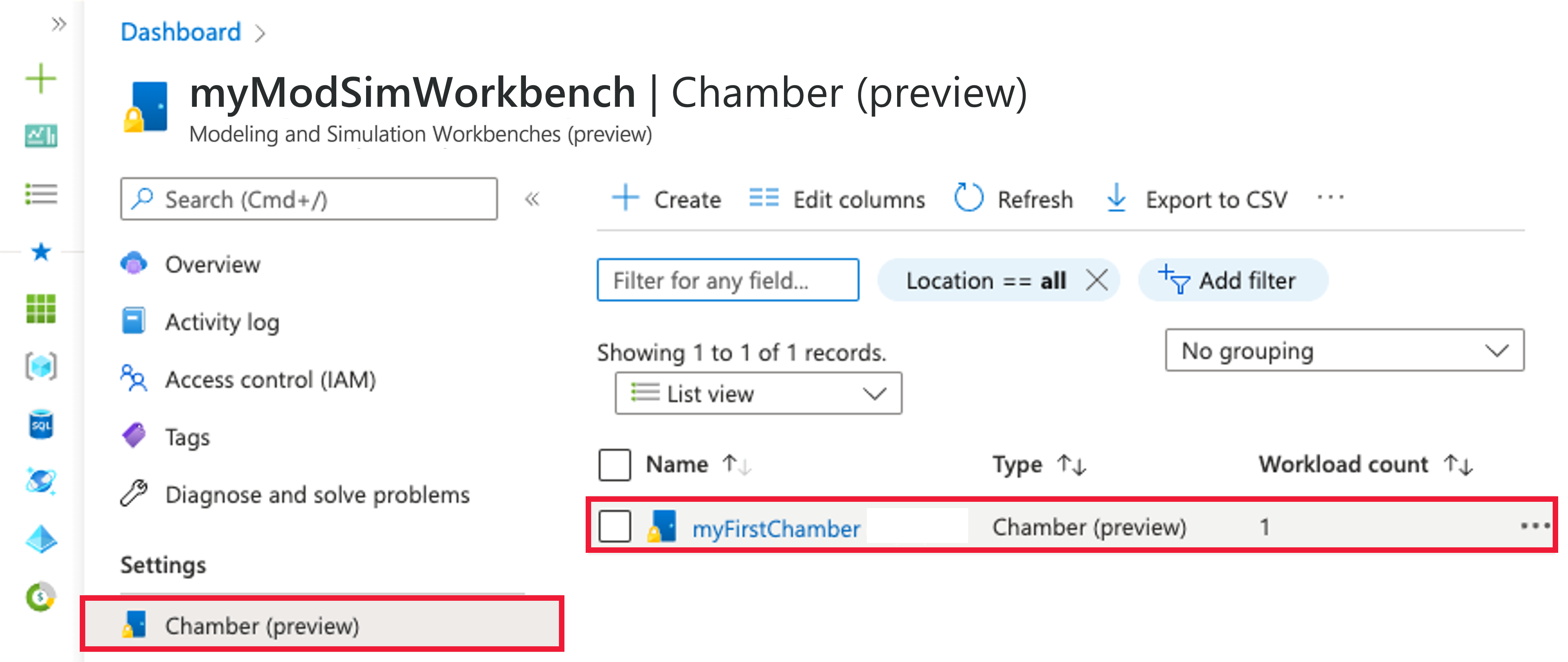
Győződjön meg arról, hogy a kamrában van, és a bal oldali menüben válassza a Hozzáférés-vezérlés (IAM) lehetőséget.
Válassza a Hozzáadás>Szerepkör-hozzárendelés hozzáadása lehetőséget. Ha nem rendelkezik szerepkör-hozzárendelési engedéllyel, a Szerepkör-hozzárendelés hozzáadása lehetőség nem érhető el.
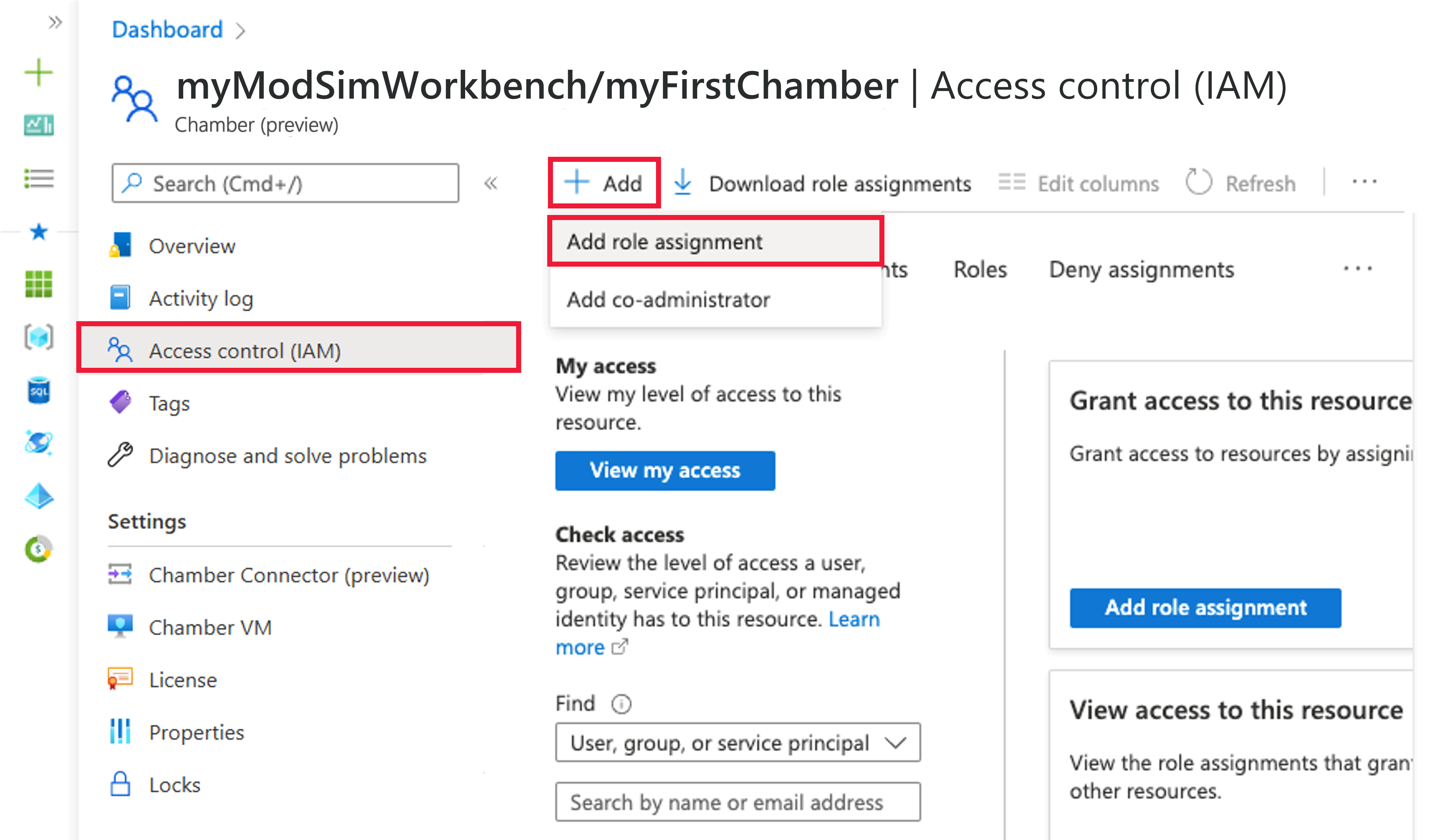
Megnyílik a Szerepkör-hozzárendelés hozzáadása panel. A Szerepkörök listában keressen vagy görgessen a kamarai rendszergazda és a kamarai felhasználó szerepkörök megkereséséhez. Válassza ki a kiépítő felhasználók számára megfelelő szerepkört, majd válassza a Tovább gombot.
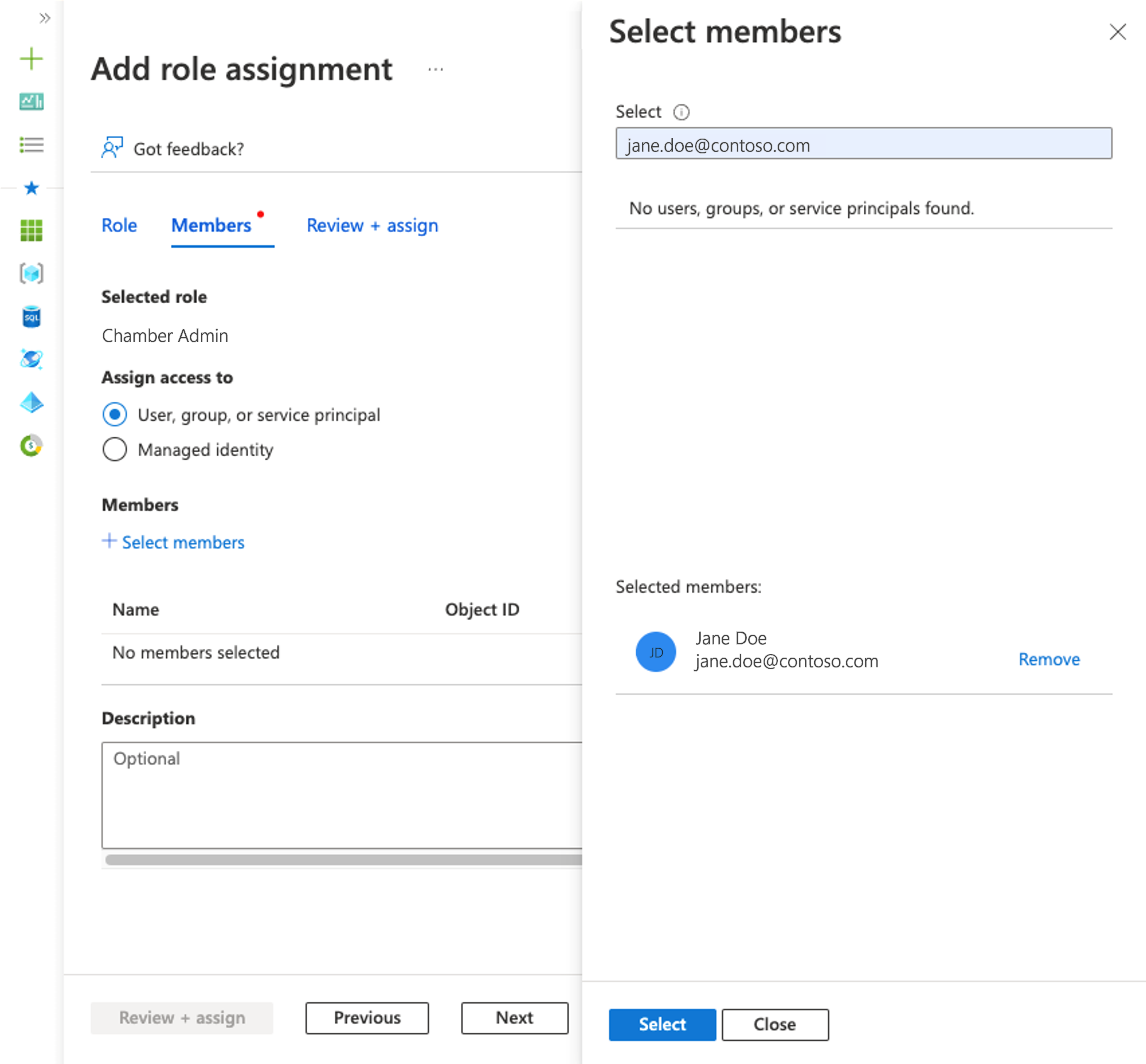
Hagyja meg a Felhasználó, csoport vagy szolgáltatásnév alapértelmezett hozzáférésének hozzárendelését. Válassza a + Tagok kijelölése lehetőséget. A Tagok kiválasztása panelen sztring beírásával vagy a lista görgetésével keresse meg a biztonsági tagot. Válassza ki a biztonsági tagot, majd válassza a Kiválasztás lehetőséget.
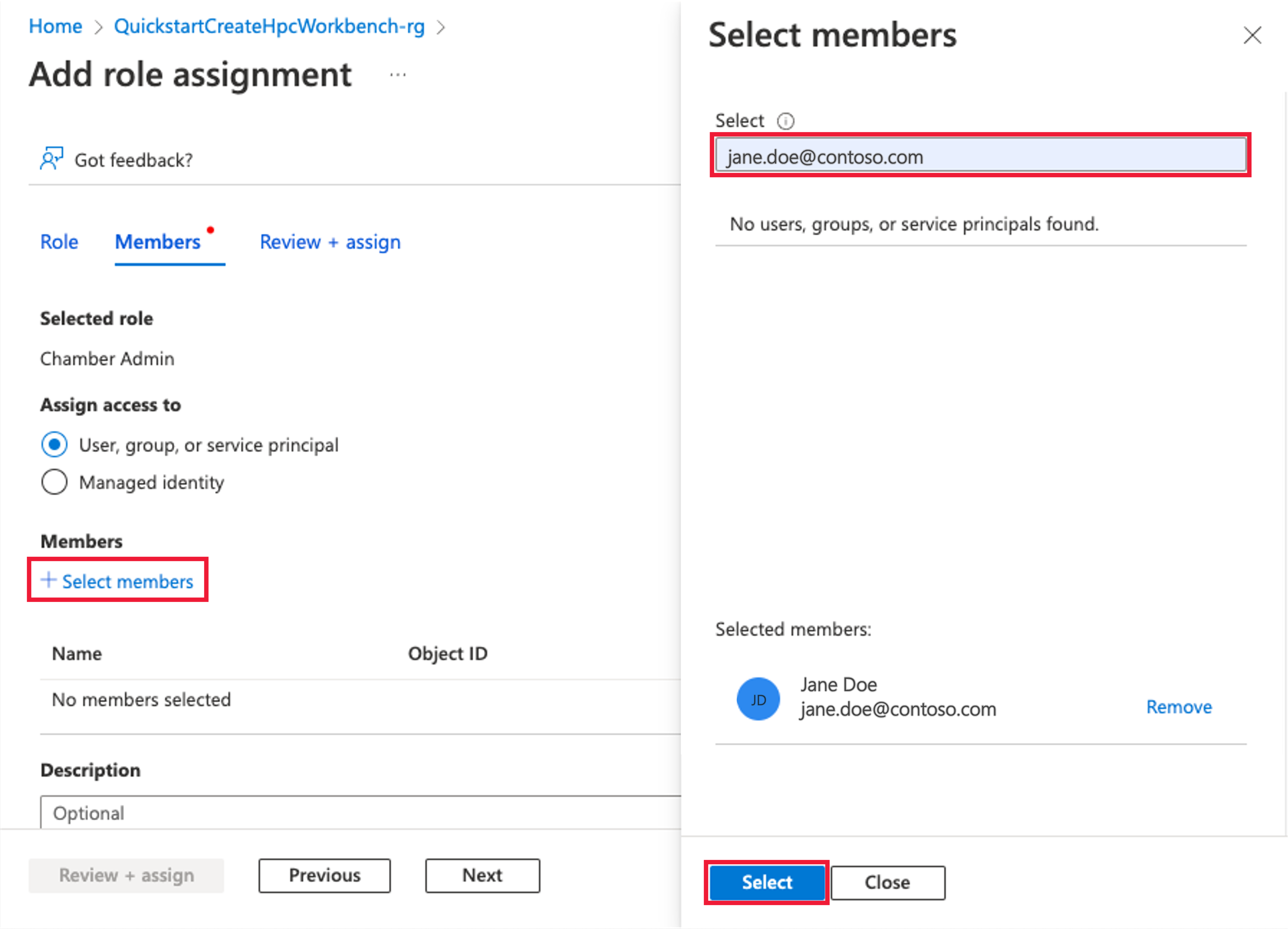
Válassza a Véleményezés + hozzárendelés lehetőséget a kijelölt szerepkör hozzárendeléséhez.
Ismételje meg az 1–6. lépést, hogy több felhasználó férhessen hozzá a kamarai felhasználóhoz vagy a kamarai rendszergazdai szerepkörhöz.
Feljegyzés
Hagyjon öt percet, hogy a felhasználók kiépíthessenek egy propagálást az egész kamrában, így sikeres bejelentkezési tapasztalattal rendelkeznek.
Hozzáférés eltávolítása
Ha el szeretné távolítani a kamara felhasználói hozzáférését, el kell távolítania az adott felhasználókhoz rendelt kamarai rendszergazdai vagy kamarai felhasználói szerepköröket:
Lépjen arra a kamrára, ahol el szeretné távolítani a felhasználói hozzáférést. Válassza a Chamber (előzetes verzió) lehetőséget, majd válassza ki és nyissa meg a kamrát. Az alábbi képernyőképen egy myFirstChamber nevű példaterem látható.
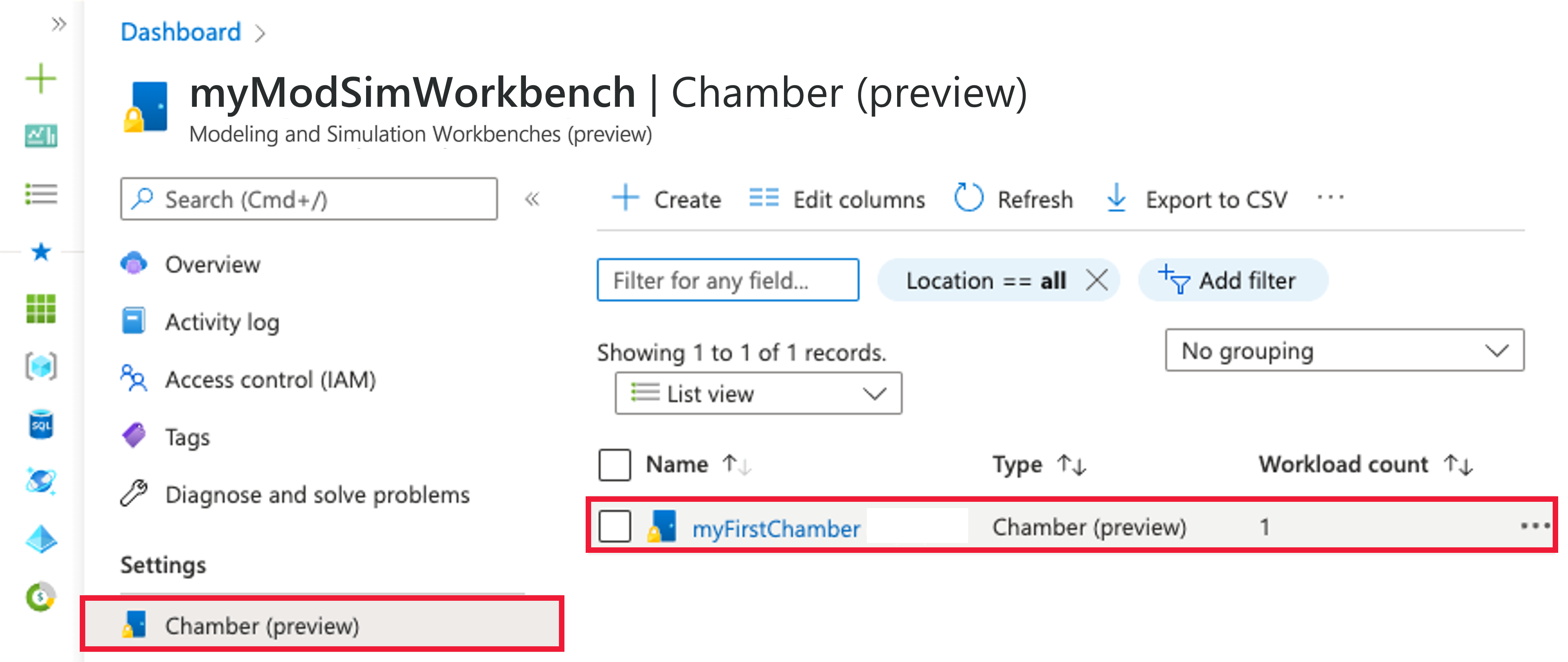
Győződjön meg arról, hogy a kamrában van, és a bal oldali menüben válassza a Hozzáférés-vezérlés (IAM) lehetőséget.
Jelölje be az eltávolítani kívánt felhasználói szerepkör-hozzárendelések melletti jelölőnégyzetet, majd válassza az X Eltávolítás ikont.
Amikor a rendszer kéri a szerepkör-hozzárendelés eltávolításának megerősítését, válassza az Igen lehetőséget.
Feljegyzés
Ez az eljárás nem szakítja meg azonnal az aktív távoli asztali irányítópult-munkameneteket, de letiltja a jövőbeli bejelentkezéseket. Az aktív munkamenetek megszakításához vagy letiltásához újra kell indítania az összekötőt. Az összekötő újraindítása minden aktív felhasználót és munkamenetet érint, ezért körültekintően használja. Nem állítja le a számítási feladatokon futó aktív feladatokat.
Következő lépések
Az Azure Modeling and Simulation Workbench-kamrák hálózatkezelésének beállításáról további információt a Hálózatkezelés beállítása című témakörben talál.